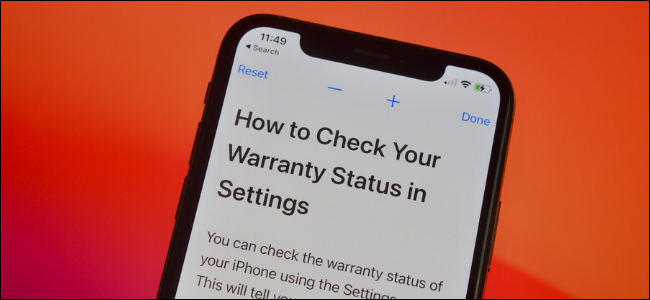
Sommige websites maken de tekst op het scherm erg moeilijk te lezen. Gelukkig heeft de Google Chrome-webbrowser op de iPhone en iPad een zoomfunctie die specifiek is voor de tekst.
Met de functie Zoom-tekst kunt u de standaardtekstgrootte op elke site vergroten of verkleinen. Bovendien onthoudt Chrome uw voorkeur en toont het de aangegeven tekstgrootte in de toekomst (u hoeft er niet elke keer mee te friemelen).
VERWANT: Hoe Chrome-tabbladen over te zetten tussen iPhone, iPad en Mac
Open de ‘Chrome’-app op uw iPhone of iPad om aan de slag te gaan. Ga vervolgens naar de webpagina waarvan u de tekstgrootte wilt vergroten (u kunt ook een actief tabblad vanaf een ander apparaat overbrengen).

Tik in de onderste werkbalk op de menuknop met drie stippen.

Kies de optie “Tekst zoomen”.

Je ziet nu een nieuwe werkbalk bovenaan je scherm. Tik op de knop “+” om de tekstgrootte te vergroten. De knop “-” verkleint de tekstgrootte. U kunt de knop “Reset” selecteren om terug te gaan naar de standaardtekstgrootte. Als je klaar bent met aanpassen, tik je op de knop “Gereed”.

Een vergelijking tussen de standaardtekstgrootte en ingezoomde tekst in Chrome is hieronder te zien.

Enkele van de beste functies in Chrome voor iPhone zijn verborgen achter gebaren, van het sluiten van tabbladen tot het schakelen tussen tabbladen. Hier zijn de 10 verborgen gebaren in Chrome voor iPhone die u moet kennen.
VERWANT: 10 verborgen gebaren voor Google Chrome op iPhone